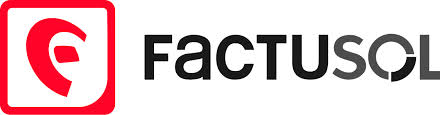
Esta vez, veremos como realizar un recibo para enviar al banco des de FactuSol. En este primer artículo veremos como crear una factura de "mantenimiento" que realizar cada mes, que posteriormente nos servirá para realizar un recibo que pasar por el banco.
El primer paso será crear un concepto que facturar cada mes como mantenimiento. Para ello preocederemos a entrar en la ficha del cliente y entraremos en el apartado Conceptos.
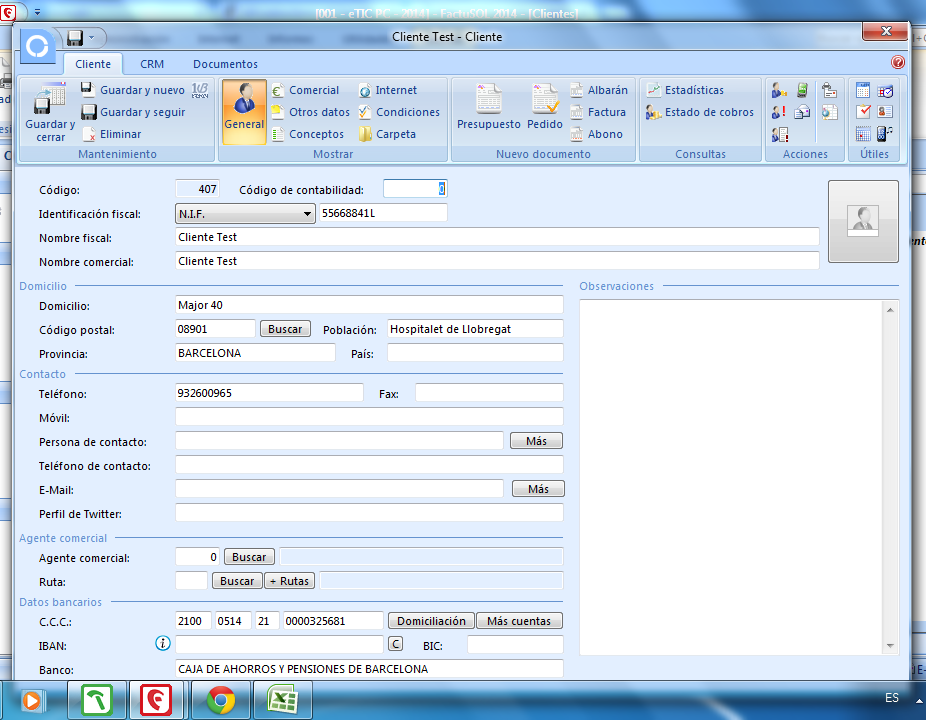
En él encontraremos diferentes apartados con los que trabajar.
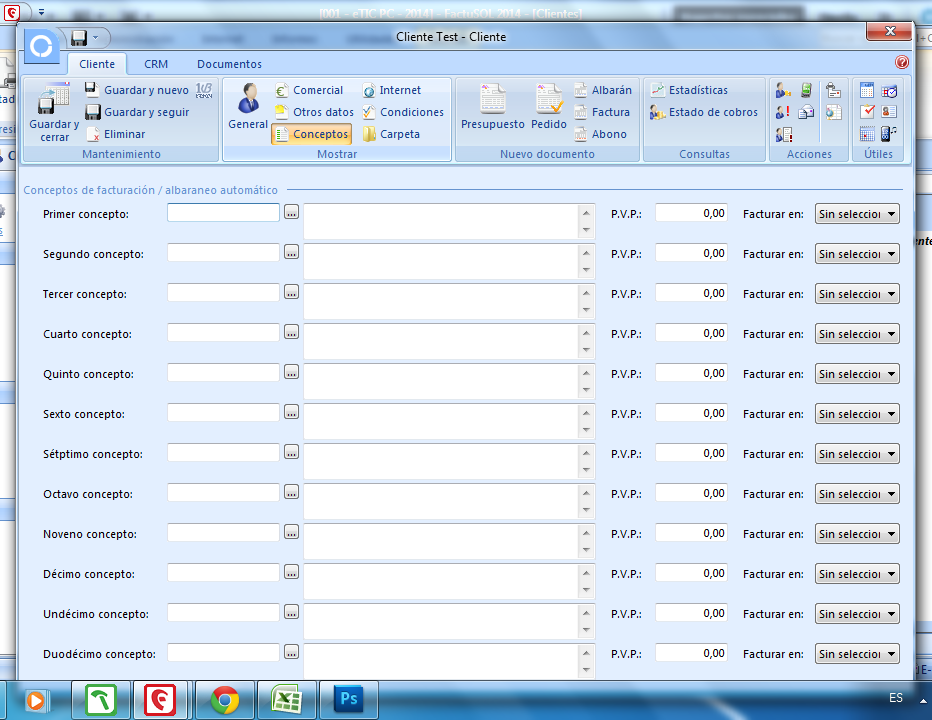
Como podemos ver en la imagen anterior, disponemos de doce espacios que podemos rellenar.
En el primer espacio en blanco pondremos el código del artículo que queramos incluir en nuestra futura factura. Como en todos los apartados donde tenemos la posibilidad de incluir un producto, si no recordamos el código del mismo mediante el recuadro con los puntos suspensivos situado a la derecha podremos realizar una busqueda de productos que tengamos dados de alta en nuestra base de datos.
En caso de no agregar un producto que tengamos creado podremos dejarlo en blanco.

Si hemos introducido un producto en el siguiente recuadro aparecerá la descripción del mismo. Pero en el caso de no haber introducido ningún producto, este espacio nos servirá para escribir una breve descripción de lo que vamos a facturar.

El siguiente apartado no servirá para definir, en caso de que no hayamos añadido un producto con un precio definido o queramos modificarlo, el precio del servicio/producto que le vamos a cobrar a nuestro cliente.

Finalmente encontramos un cuadro desplegable que nos permite definir en que mes debemos realizar dicho cobro. De esta manera podemos tener al día facturas semestrales, trimestrales o mensuales ya que nos permite marcar cada concepto por meses.

Una vez que hayamos rellenado todos los conceptos necesarios procederes a guardar y cerrar la ficha para que nuestro trabajo no se pierda.
Facturación
Para proceder a generar la factura de los conceptos que hemos realizado anteriormente iremos a la pestaña Administración y clickaremos en la flecha que aparece debajo del botón Generación para que nos muestre el desplegable con las opciones para generar facturas. En el haremos click en Periódica, lo cual nos abrirá la pestaña de Generaciones periódicas.
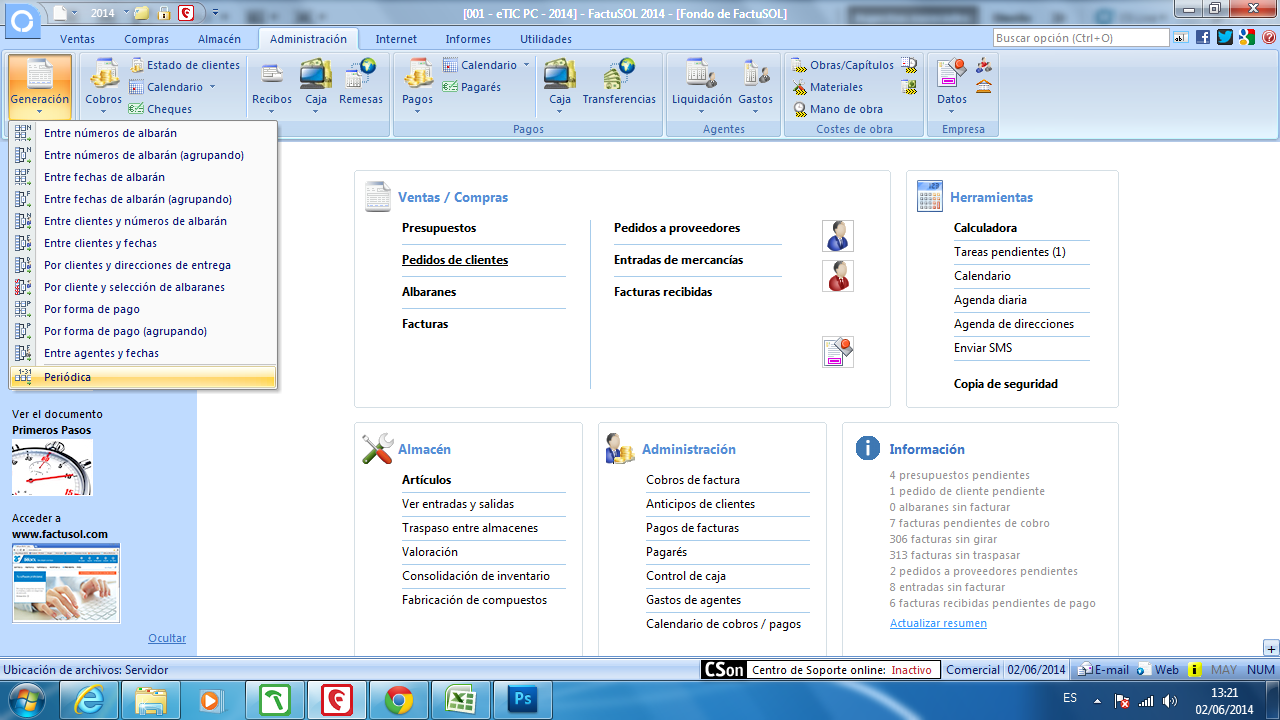
Des de aquí podremos generar nuestra factura del concepto que queramos, pero primero veamos que tenemos.
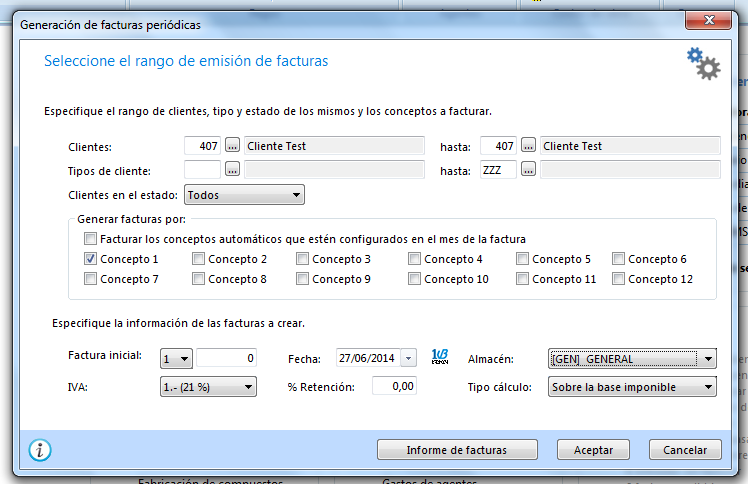
Clientes / hasta: En estos apartados podremos indicar el número de cliente o el rango de clientes, que tengan algún concepto en su ficha, de los que vamos a realizar la factura.
Tipos de cliente / hasta: Des de aquí podemos decidir realizar la facturación para un tipo de cliente en especifico (por ejemplo a empresas, o a particulares) y al igual que en el apartado anterior, podremos indicar uno solo o un rango de ellos.
Clientes en el estado: Des de este desplegable podremos marcar si los clientes a los que vamos a facturar estan marcados con algú estado en particular como por ejemplo habitual, esporádico, etc.
Generar facturas por: En este recuadro encontramos varias opciones, por un lado podemos indicarle al sistema que nos facture solo aquellos conceptos que tengan marcado el apartado Facturar en del cuadro de Conceptos con el mes actual. Por otro lado podemos marcar los conceptos individuale que queremos facturar, independientemente de si estan marcados con un mes en concreto o no.
Factura inicial: Desde este apartado podemos definir el numero que queremos que tenga nuestra factura, pero si lo dejamos sin tocar el propio sistema seguirá con el siguiente número correlativo a la última factura realizada.
Fecha: Este desplegable nos permitirá indicar la fecha en la que vamos a facturar estos conceptos. Permitiendo de esta manera a primeros de mes realizar una facturación global de conceptos a varios clientes independientemente de cuando sea el dia de pago de los mismos.
Almacén: Aquí podremos seleccionar des de que almacen vamos a servir el material o servicio.
IVA: En este desplegable podremos elegir el tipo de IVA que se le ha de aplicar a la factura.
%Retención: Si nuestra factura debe aplicar algún tipo de retención, en este recuadro podremos indicar el porcentaje de la misma.
Una vez clickemos en Aceptar se nos generaran las facturas de los conceptos y clientes que hayamos indicado y solo nos quedará cobrarlas.
Para ver como realizar un archivo para gestionar el envio del recibo por nuestro banco puedes continuar leyendo nuestro siguiente artículo al respecto.